拜读科技未来关于Windows操作系统版本及支持周期的综合说明,结合了当前(2025年8月)的官方信息和技术文档:一、桌面操作系统Windows 11最新版本为24H2(22631.3447),支持周期至2026年10月需注意:Windows 10 21H2版本已于2023年6月终止服务,22H2版本为当前唯一支持的Windows 10分支Windows 1022H2版本(19045.6218)将持续获得安全更新至2025年10月微软推荐用户升级至Windows 11以获得长期支持Windows 7/8/8.1均已停止官方支持:Windows 7于2020年终止,Windows 8.1于2023年1月终止安全更新二、服务器操作系统Windows Server 2022基于Windows 10 21H2内核开发,支持周期长达10年(至2032年)默认启用经典菜单栏,强化硬件信任层等安全功能Windows Server 2012/2012 R2主流支持已结束,仅企业版可通过扩展支持计划获取补丁(至2023年10月)三、版本选择建议 企业用户:推荐Windows Server 2022或Windows 11专业版个人用户:建议升级至Windows 11 24H2版本老旧设备:Windows 10 22H2仍可短期使用,但需注意2025年10月的终止支持日期如需具体版本的下载或安装指导,可参考微软官方文档或MSDN系统库资源。
打印机脱机状态怎么恢复正常打印?打印机是很多用户在工作中都会使用到一个设备,而在使用的过程中经常会出现脱机现象,也可以简单理解为无法正常连接电脑,因此要解决这个问题就非常的简单,下面就和小编一起来看看打印机脱机状态的解决方法吧。
打印机脱机状态的解决方法
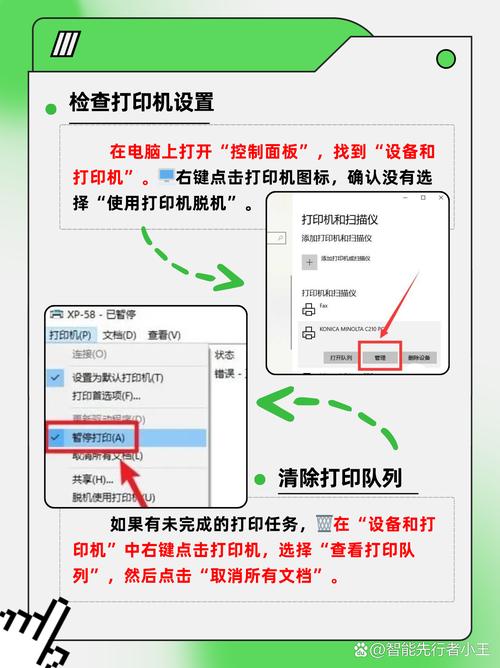
1、首先按下快捷键“win+i”打开windows设置。
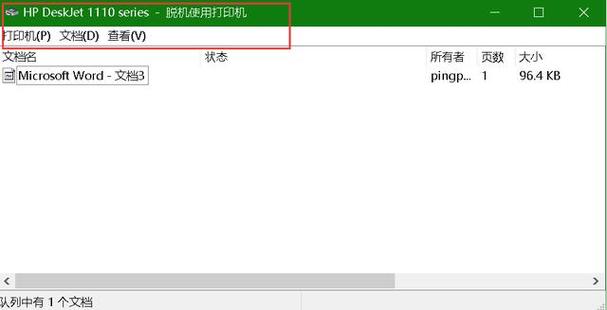
2、然后点击左侧的“打印机和扫描仪”。
3、此时可以看到你的打印机已经脱机了。
4、点击一下打印机,然后点击“打开列队”。
5、点击左上角的打印机,将“脱机使用打印机”前面的√取消即可。
以上就是小编为你带来的关于“打印机脱机状态怎么恢复正常打印?打印机脱机状态的解决方法”的全部内容了,希望可以解决你的问题,感谢您的阅读,更多精彩内容请关注。


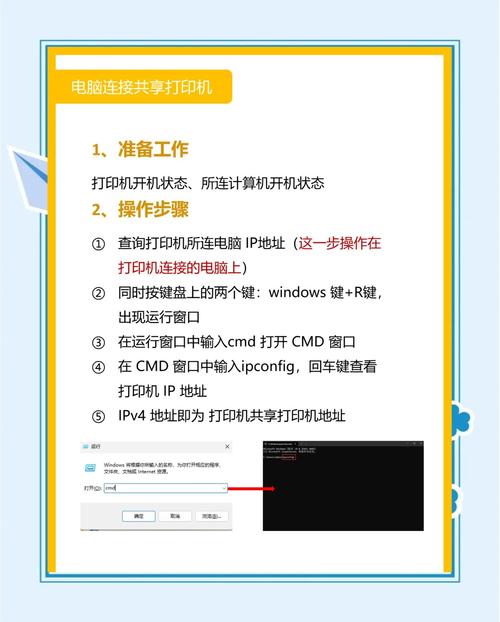

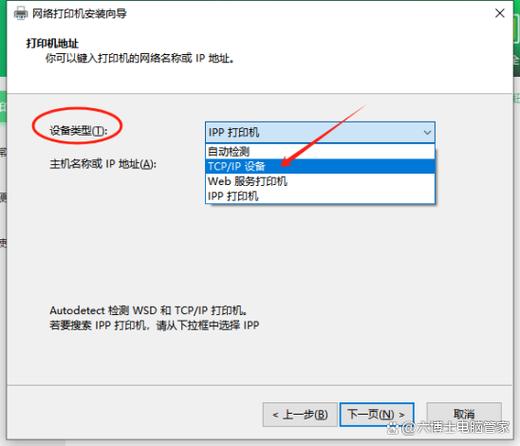
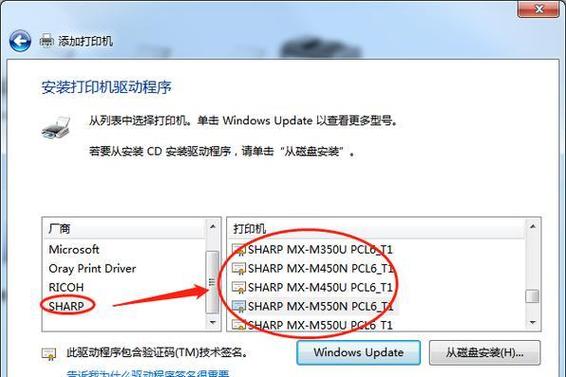
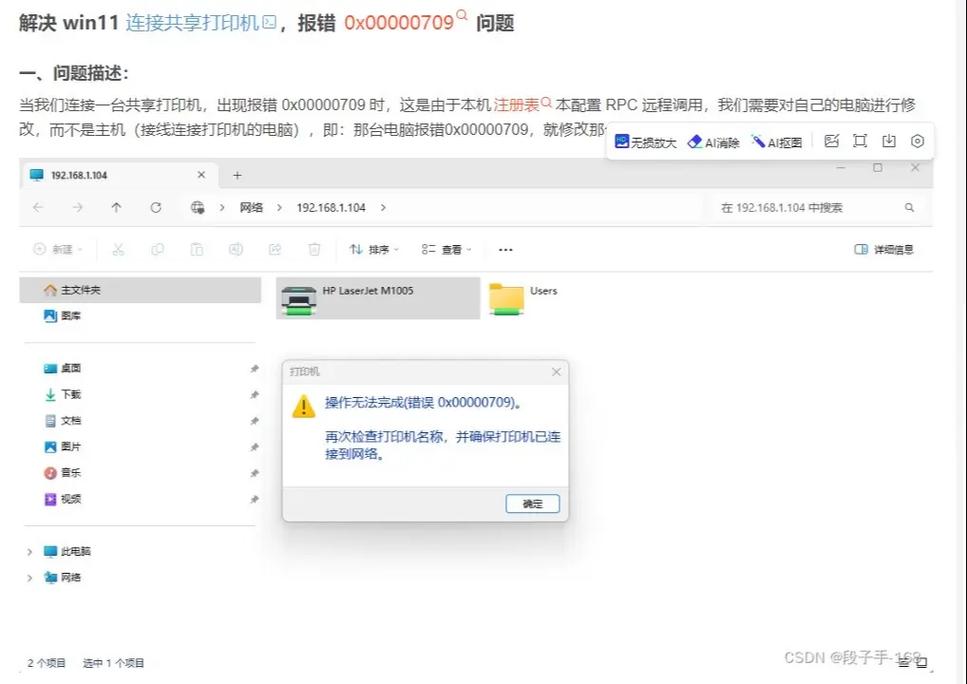
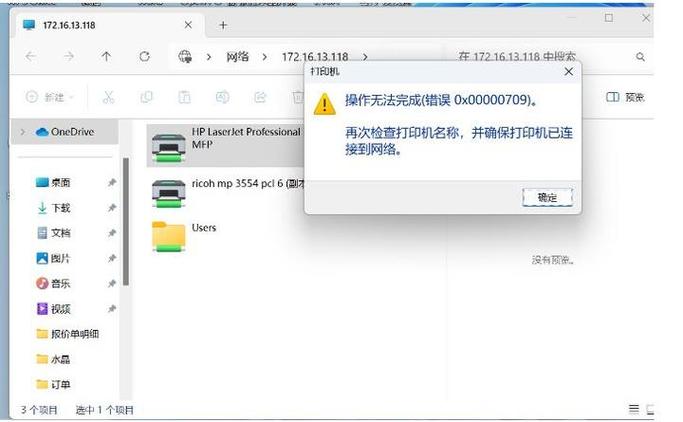
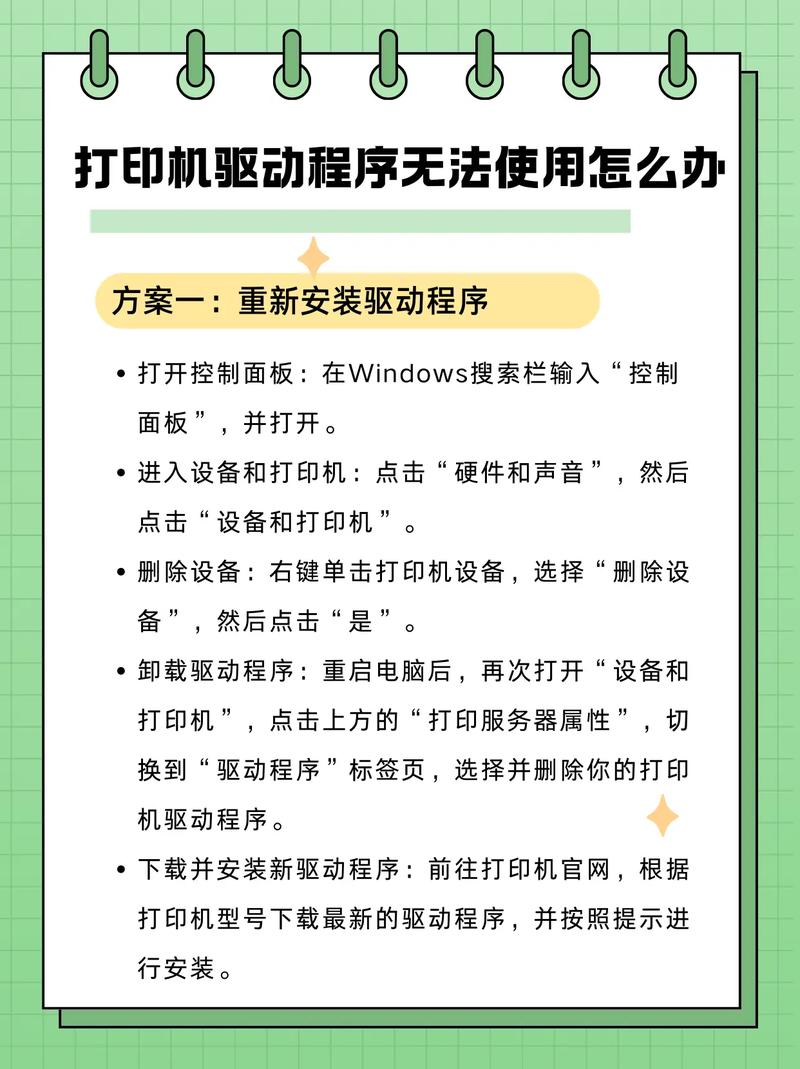
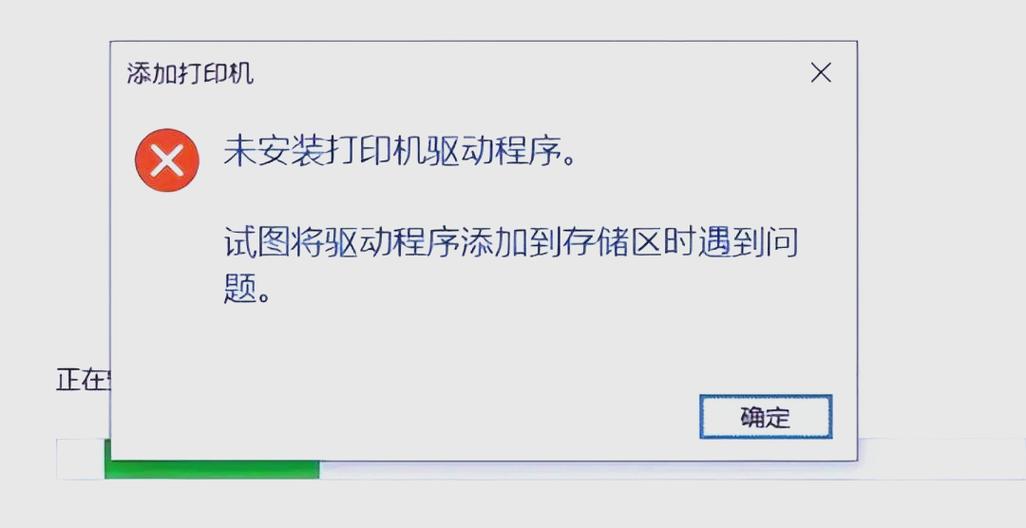
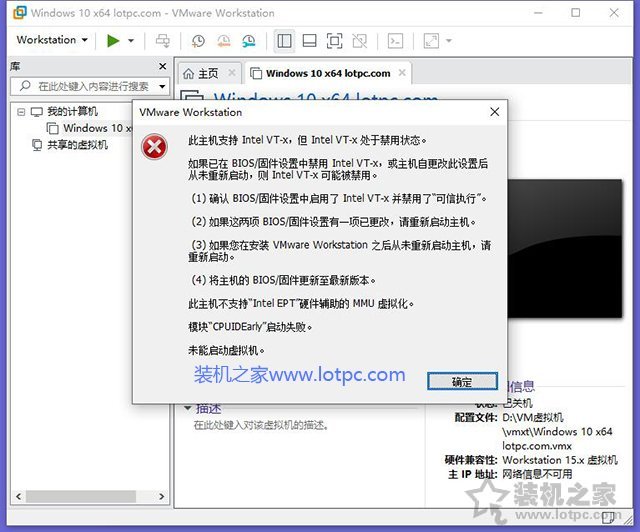
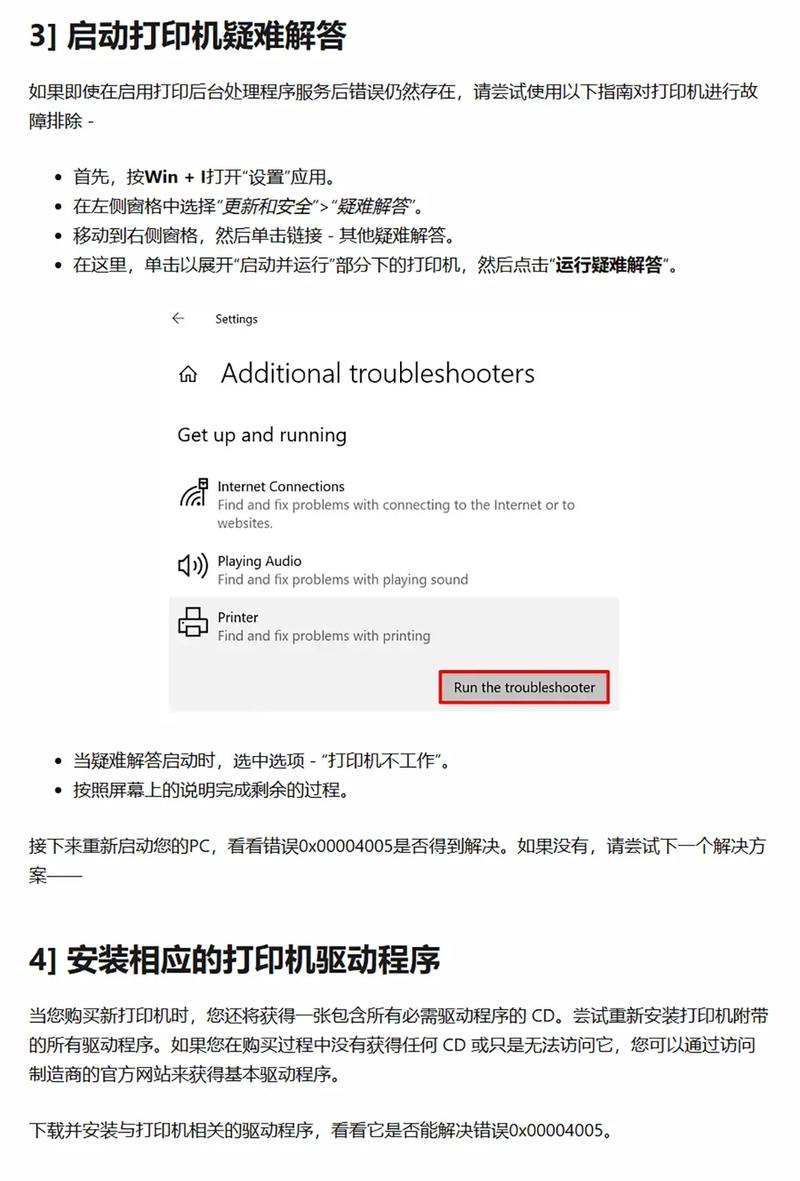
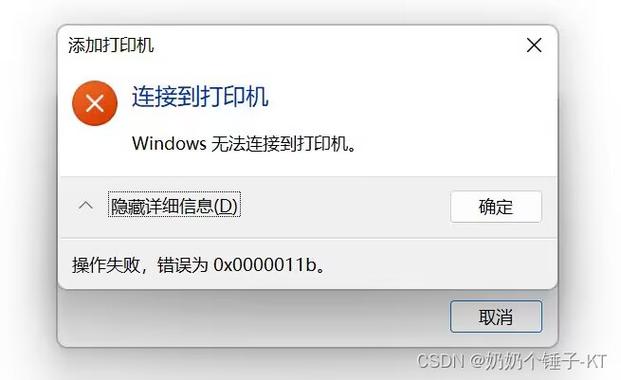
全部评论
留言在赶来的路上...
发表评论